Démarrage de Virtualization Scan Controller
Avant de démarrer Virtualization Scan Controller, assurez-vous d’avoir appliqué la configuration comme expliqué à la section Application de la configuration.
Pour démarrer Virtualization Scan Controller :
Lorsque Virtualization Scan Controller demande un contrôle, il fonctionne comme un contrôle intégral du système des ordinateurs qui aurait été déclenché à partir de Sophos Enterprise Console. Les paramètres utilisés pour un contrôle système intégral dépendent des stratégies antivirus et HIPS appliquées. Les paramètres antivirus et HIPS suivants sont utilisés :
- Autorisations.
- Exclusions à la demande.
- Extensions à la demande.
- Toutes les autres options de contrôle planifié par défaut.